| ウェブサイトをできるだけ多くの言語で地域化しようとしていますが、このページは現在Google Translateにより機械翻訳されています。 | 終了 |
-
-
製品
-
資料
-
サポート
-
会社
-
WindowsパソコンのBIOSを更新するUpdating the BIOS on a Windows PC
バイ Steve Horton 1月 02, 2013BIOS, pc, windows1つのコメントBIOSはBasic Input Output Systemの頭字語です。それは本質的にどのように動作すべきかに関するコンピュータのための一連の命令です。この情報は、コンピュータの実際のマザーボードまたは「頭脳」にあり、Windows XP、Windows 7、Windows 8などのオペレーティングシステムとは別のものです。コンピュータの電源を初めてオンにすると、BIOSがロードされます。これは、コンピュータをセットアップする必要があるため、適切に動作するように指示します。たとえば、BIOSによって、コンピュータに搭載されているハードドライブの種類、メモリの量、コンピュータのNumLock機能のオン/オフの必要性をコンピュータに知らせることができます。
BIOSを更新して微調整することはできますが、これを行うときは非常に注意する必要があります。少し間違えた場合は、コンピュータを役に立たなくすることができます。私は何年も前にこれをやったことがありませんでしたが、私のラップトップを微調整したいと思っていました。私はラップトップを差し込まずにBIOSを修正していましたが、バッテリーは消えました。それは確かに私にとってはイライラの経験だったので、今私は絶対にする必要がある場合は、そこに行くだけです。
BIOSを更新する場合は、基本的な手順をいくつか示します。
ステップ1:使用しているBIOSのバージョンを確認する
まず、行うべきBIOSのバージョンを調べる必要があります。これを行うには、 msinfo32というアプリケーションを実行します。
Windows XP、Vista、または7でこのアプリケーションを見つけるには:
- 開始をクリックします。
- 実行をクリックします。
- msinfo32と入力し、Enterキーを押します。
Windows 8でこのアプリケーションを見つけるには:
- Windowsキー + Dを押して、デスクトップに移動します。
- Windowsキー + Xを押してエキスパートメニューを表示します
- 実行をクリックします。
- msinfo32と入力し、Enterキーを押します。
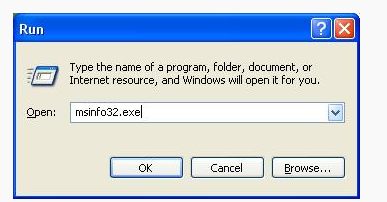
このボックスにmsinfo32と入力し、Enterキーを押します。手順2:最新のBIOSをダウンロードする
次のステップは、コンピュータの製造元のWebサイトにアクセスして、コンピュータのBIOSが更新されているかどうかを確認することです。 BIOSがモデルごとに異なるため、正しいものを見つけることが重要です。幸いにも、あなたが間違ったものをダウンロードした場合、インストールソフトウェアはそれを知るのに十分スマートで、アップデートをインストールしません。
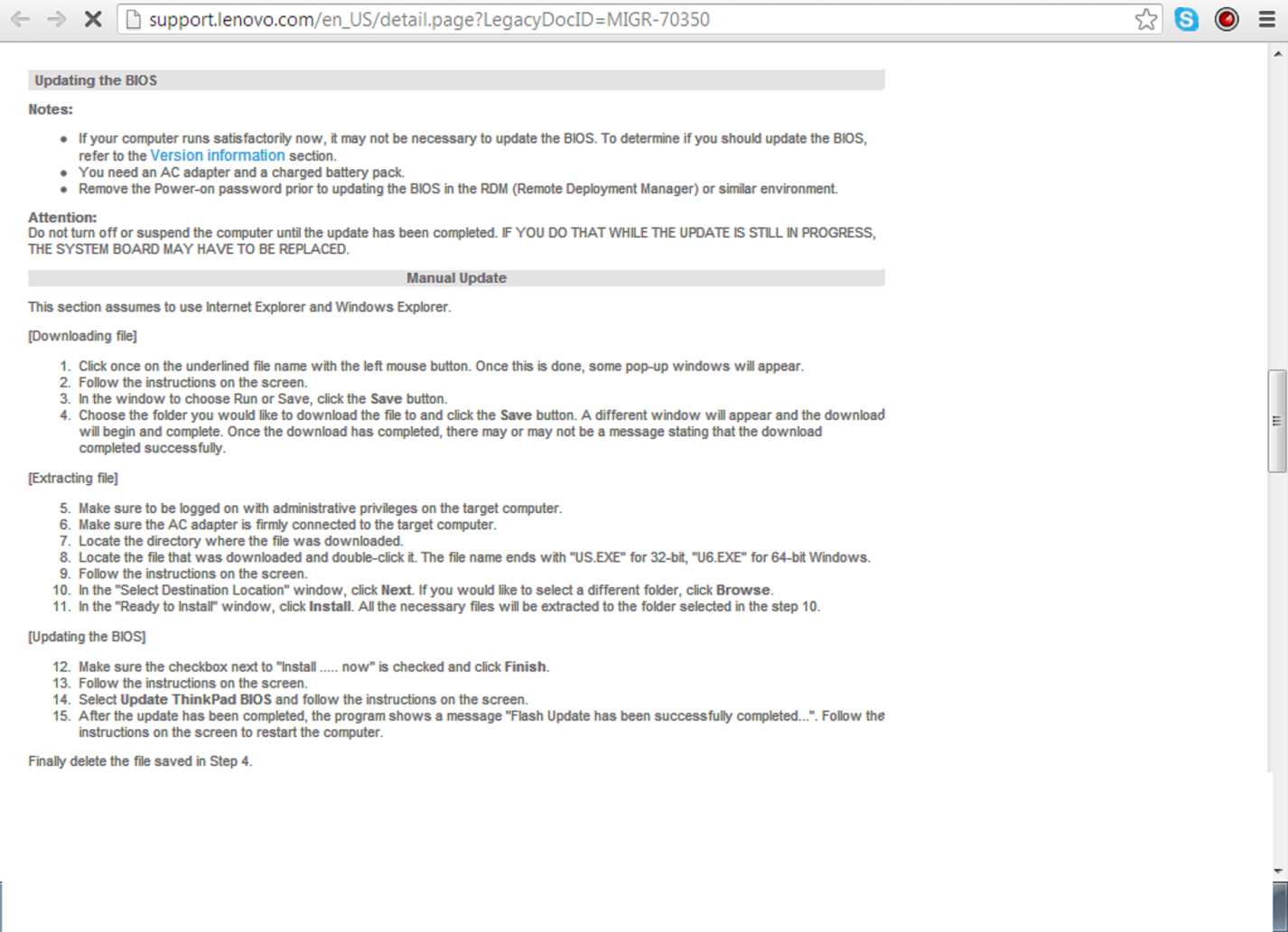
製造元は、BIOSを更新するためのステップバイステップの指示を行います。ステップ3:コンピュータのハードウェアをアップデートする
更新プログラムをダウンロードしたら、実際にインストールする前に必ずこの指示をお読みください。通常は、Webサイト上にあるか、インストールに付属のREADMEファイルがある可能性があります。通常は更新される内容と準備が必要なもののリストを表示します。ドライバを更新する必要があることが判明した場合は、いくつかのWebサイトにアクセスしてドライバがあるかどうかを確認する必要があります。通常これをやっておらず、間違ったアップデートをダウンロードしようと思ったら疲れているかもしれません。あなたが持っているオプションは、 Driver Reviverのようなソフトウェアを使用することです。このソフトウェアが行うことは、お客様のハードウェア用の最新のドライバを見つけることです。それはあなた自身でそれを行うことからのストレスを取り、Windows Updateよりも良い仕事をすることができます。
手順4:BIOSアップデートをインストールする
ハードウェアを更新したら、コンピュータのBIOSを更新できます。すべてがうまくいけば、ダウンロードしたアップデートを起動するだけで、アプリケーションは残りの作業を行います。ハッピーBIOSアップデート!
Was this post helpful?YesNoPinterestにピン留めする